


在使用Windows 11的过程中,有时候我们可能遇到一些问题,例如系统运行缓慢、错误或不稳定。这时,重置系统可以是一个解决问题的好办法。通过重置系统,您可以将Windows 11恢复到出厂设置,清除所有个人文件和安装的应用程序,重新开始以获得更稳定的系统性能。那么,在Windows 11中,我们应该如何重置系统呢?接下来,将为您详细介绍这个操作的方法。
win11重置系统的方法:
1、点击开始按钮,打开开始面板,在其中找到并点击设置,如下图所示:
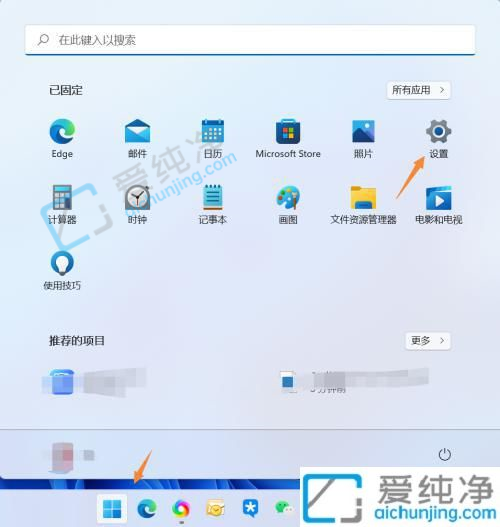
2、在设置界面中,点击左侧的Windows更新,然后在右侧选中高级选项,如下图所示:
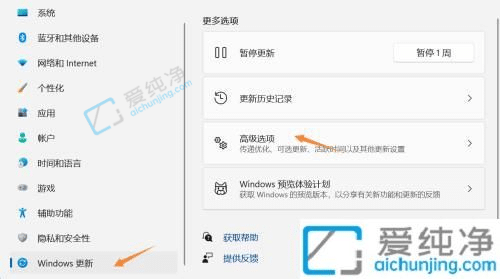
3、进入高级选项后,在功能列表中选择恢复,如下图所示:
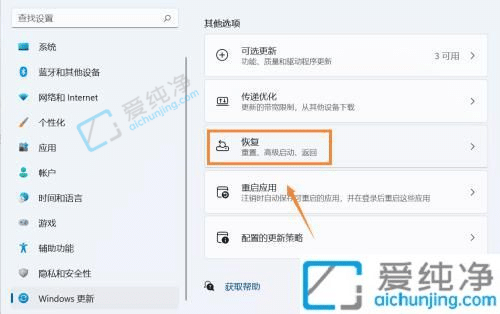
4、进入恢复菜单后,点击重置此电脑即可对计算机进行恢复,如下图所示:
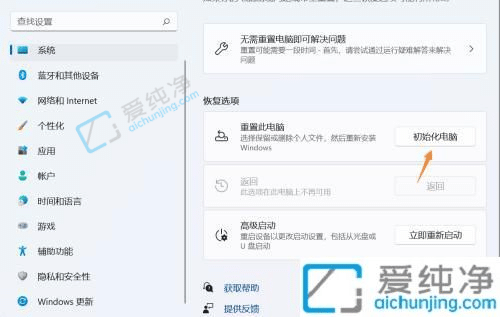
我们可以通过几个简单的步骤来重置系统。在执行重置操作之前,请确保备份好重要的文件和数据,因为重置系统会清除所有个人文件和安装的应用程序。另外,请注意,重置系统是一个不可逆转的操作,一旦执行,将无法恢复到之前的状态。
| 留言与评论(共有 条评论) |